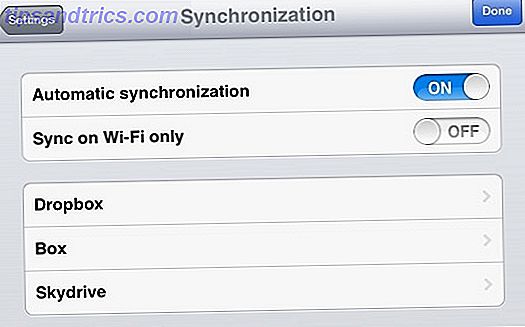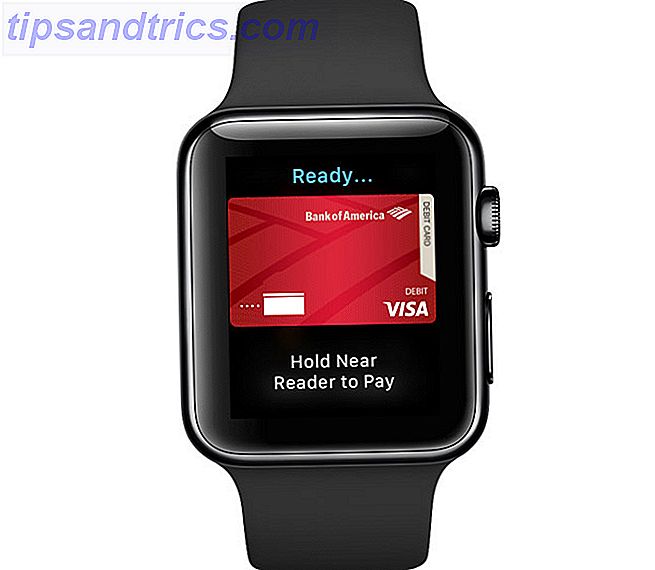Εάν είστε κανονικός χρήστης του OneNote 10 μοναδικοί τρόποι χρήσης του Microsoft OneNote 10 Μοναδικοί τρόποι χρήσης του Microsoft OneNote OneNote είναι μία από τις πιο υποτιμημένες εφαρμογές της Microsoft. Είναι διαθέσιμο σε σχεδόν κάθε πλατφόρμα και μπορεί να κάνει πολλά κόλπα που δεν θα περιμένατε από μια εφαρμογή που κρατάει σημειώσεις. Διαβάστε περισσότερα, πιθανότατα συναντήσατε αυτό το ενοχλητικό χαρακτηριστικό: κατά την επικόλληση κειμένου από έναν ιστότοπο, το OneNote περιλαμβάνει αυτόματα τη σύνδεση με αυτόν τον ιστότοπο με το αντιγραμμένο κείμενο.
Αξίζει να σημειωθεί ότι το χαρακτηριστικό γνώρισμα έχει τις χρήσεις του. Για παράδειγμα, εάν συλλέγετε έρευνες και θέλετε να αναφέρετε όλες τις πηγές σας, η λειτουργία αυτή μπορεί να είναι ανεκτίμητη - ένας πολύ καλός τρόπος για να είστε σίγουροι ότι δίνετε πίστωση όταν απαιτείται πίστωση.
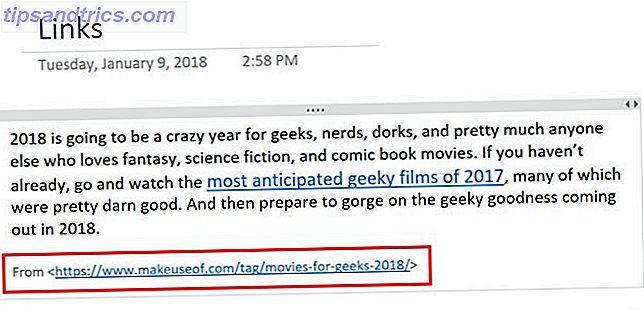
Εάν, ωστόσο, δεν είναι απαραίτητη η προσάρτηση σε αυτούς τους συνδέσμους, προσθέτει ένα ακόμα βήμα για να κάνετε τη μορφοποίηση των εγγράφων OneNote. Εάν δεν το χρειάζεστε, ευτυχώς είναι εύκολο να την απενεργοποιήσετε.
Πώς να απενεργοποιήσετε το OneNote από την επικόλληση συνδέσεων προέλευσης
Εάν χρησιμοποιείτε την τελευταία έκδοση του OneNote που έρχεται προ-φορτωμένη στα Windows 10, αυτή η δυνατότητα δεν μπορεί να απενεργοποιηθεί. Αυτή η ρύθμιση είναι διαθέσιμη μόνο στους χρήστες του OneNote 2016. Για να μην ανησυχείτε, μπορείτε πάντα να κάνετε λήψη του OneNote 2016 δωρεάν!
Θα πρέπει να δείτε ένα μήνυμα που αναφέρει ότι το OneNote είναι ήδη εγκατεστημένο στον υπολογιστή σας. Αγνοήστε αυτό και κάντε κλικ στις Άλλες επιλογές λήψης . Αυτό θα αποκαλύψει μια σύνδεση δωρεάν λήψης . Όταν κάνετε κλικ σε αυτόν το σύνδεσμο, πρέπει να ανοίξει ένα παράθυρο διαλόγου που σας επιτρέπει να επιλέξετε από πού θα αποθηκεύσετε το αρχείο ή θα αρχίσει αυτόματα η λήψη, ανάλογα με τις ρυθμίσεις λήψης του προγράμματος περιήγησης.
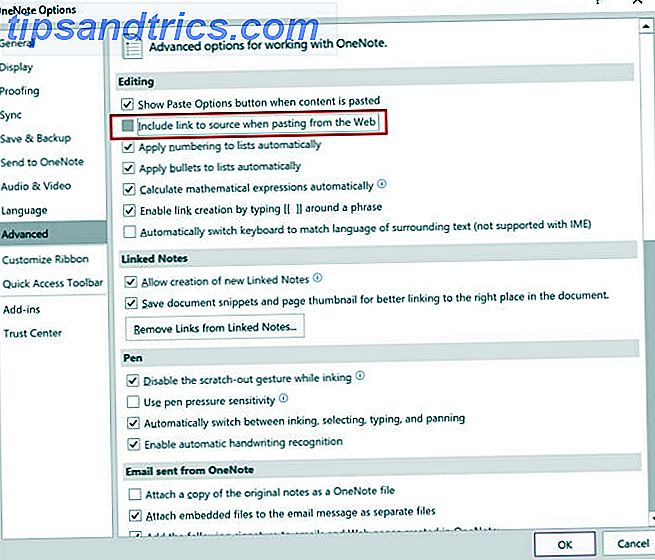
Τώρα που χρησιμοποιείτε το OneNote 2016, μπορείτε να απενεργοποιήσετε την εμφάνιση αυτού του κειμένου κάθε φορά που επικολλάτε κείμενο από έναν ιστότοπο κάνοντας τα εξής:
- Μεταβείτε στο Αρχείο> Επιλογές> Σύνθετη .
- Στην καρτέλα Επεξεργασία, καταργήστε την επιλογή του Ένταξη συνδέσμου στην προέλευση κατά την προσθήκη από τον ιστό .
- Κάντε κλικ στο κουμπί OK . Οι σύνδεσμοι προέλευσης δεν θα πρέπει πλέον να περιλαμβάνονται στα έγγραφά σας OneNote.
Υπάρχουν άλλα χαρακτηριστικά που θα έπρεπε να απενεργοποιήσετε ή να τροποποιήσετε στο OneNote; Ποιες είναι οι αγαπημένες σας δυνατότητες του OneNote; Ενημερώστε μας στα σχόλια.